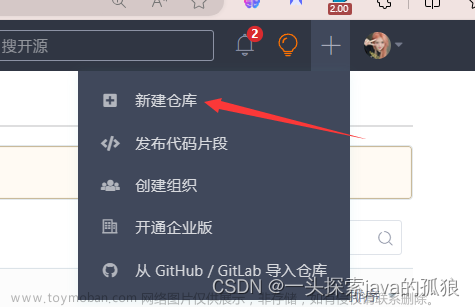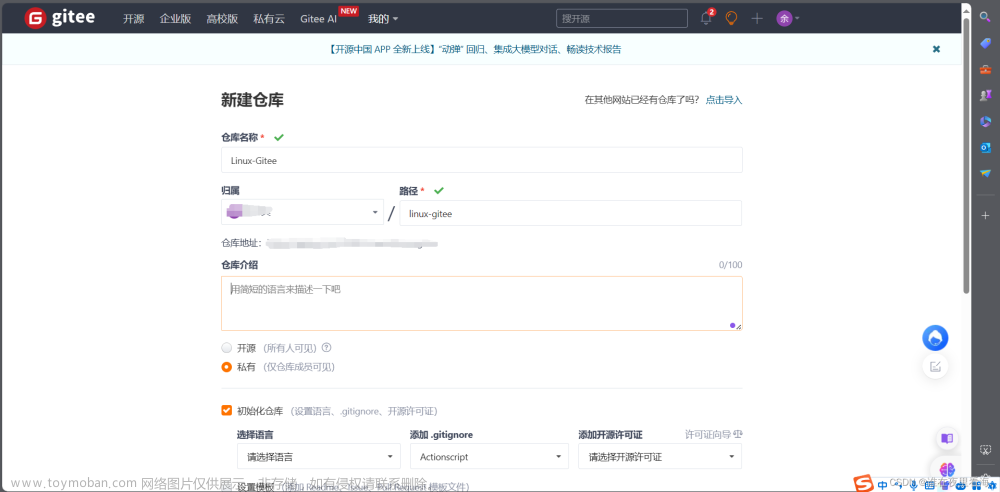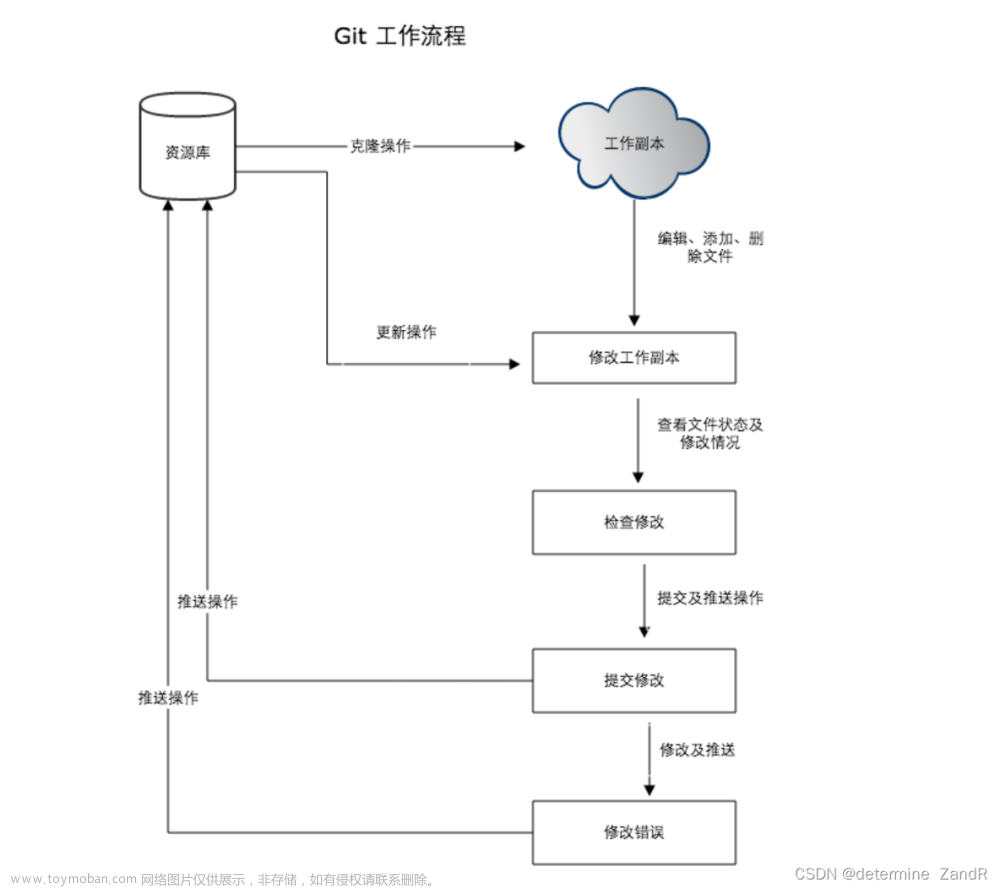1 安装Git
- 官网http://git.p2hp.com/直接下载最新版,然后安装。
- 安装成功即可使用。
- 安装成功后需要设置用户名和邮箱,因为每次Git提交都会使用该信息,它被永远嵌入到提交的信息当中。
git config --global user.name "名称" git config --global user.email "邮箱"
2 配置Qt Creator使用Git
- 首先打开Tools --> Options -->版本控制--> Git,在Prepend toPATH中设置Git的所在目录后确定并重启QtCreator,如下图所示:

-
重新打开QtCreator在Tools菜单就会看到Git项,选择 Create Repository..添加一个仓库。

-
仓库创建成功,并且在项目所在目录,打开Git Bash可以看见所有文件的状态,如下图所示:其中标红说明文件已经修改,但是没有暂存,git commit后会变成绿色。

-
在Qt Creator里面可以进行提交,如下所示:

-
也可以使用快捷键alt+g alt+c,可以输入本次提交的大致信息,以及选择要提交的文件。

-
添加远程仓库名字、url

-
然后push

-
会出现这个问题,这是因为没有将本地的分支与远程仓库的分支进行关联

-
可以在项目所在目录,打开Git Bash,先通过
git pull --rebase Demo master命令将远程库和本地库合并。其中Demo是设置的仓库名字。
-
把本地库的内容推送到远程:
git push -u Demo master
-
在Qt Creator中push到远程仓库

文章来源地址https://www.toymoban.com/news/detail-753728.html
文章来源:https://www.toymoban.com/news/detail-753728.html
到了这里,关于Qt Creator结合Git进行代码管理——以Gitee为例的文章就介绍完了。如果您还想了解更多内容,请在右上角搜索TOY模板网以前的文章或继续浏览下面的相关文章,希望大家以后多多支持TOY模板网!